Guide d’inscription : Portail pour les provinces et territoires
Le présent guide explique les étapes à suivre pour :
- vous inscrire au moyen d’une CléGC ou de Partenaire de connexion (Service d’ouverture de session InteracMD);
- vous inscrire sur le portail à l’aide de votre justificatif CléGC ou de Partenaire de connexion.
Vous devrez entrer votre justificatif d’identité sécurisé (nom d’utilisateur et mot de passe) chaque fois que vous voudrez accéder au portail.
Présentation du justificatif d’identité sécurisé
Pour vous inscrire au portail pour les provinces et territoires et y accéder, vous devez d’abord vous inscrire au moyen d’un justificatif d’identité CléGC ou de Partenaire de connexion.
Le service d’identifiant sécurisé CléGC est un service offert par le gouvernement du Canada qui permet à un utilisateur d’effectuer en toute sécurité des transactions en ligne avec IRCC. Lors de votre inscription au portail d’IRCC, votre justificatif d’identité sécurisé est lié à votre compte dans le portail d’IRCC.
Si vous êtes titulaire d’un compte auprès d’une de ces organisations, vous pouvez utiliser Partenaire de connexion plutôt que CléGC :
- Affinity Credit Union
- Alberta Treasury Branches
- BMO Groupe financier
- Banque National du Canada
- Banque Scotia
- Caisse Alliance
- CIBC Banque Canadienne Impériale de Commerce
- Coast Capital Savings
- Conexus Credit Union
- connectFirst Credit Union
- Financière Simplii
- Groupe Banque TD
- Groupe Desjardins (Caisses Populaire)
- Libro Credit Union
- Meridian Credit Union
- RBC Banque Royale
- Servus Credit Union
- Steinbach Credit Union
- Tangerine
- UNI
- Vancity
- Wealthsimple
Avec Partenaire de connexion, ces organisations permettent à leurs clients d’utiliser leur justificatif d’identité en ligne existant, comme des numéros de carte ou des noms d’utilisateur et des mots de passe, afin d’accéder à des services du gouvernement du Canada.
L’utilisateur qui ne possède pas de compte auprès de l’une de ces organisations ou qui ne souhaite pas utiliser ce service doit s’inscrire pour obtenir une CléGC.
Remarque :
- Il n’est pas possible de récupérer votre mot de passe en cas de perte ou d’oubli. Cependant, vous pouvez créer un nouveau mot de passe en répondant correctement aux questions de récupération que vous avez établie au moment de l’inscription.
- Si vous perdez le nom d’utilisateur de votre justificatif d’identité sécurisé, ce qui comprend votre nom d’utilisateur et mot de passe, ou si vous ne répondez pas correctement aux questions de récupération, vous devrez vous enregistrer pour obtenir un nouveau nom d’utilisateur et vous réinscrire sur le portail provincial-territorial.
Comment créer votre CléGC
- Sur la page d’inscription du Portail des Provinces et territoires, choisissez l’option 1. Cela vous mènera à la page d’inscription à CléGC.
- Cliquer sur le bouton S’enregistrer, sous Accès sécurisé et simple.
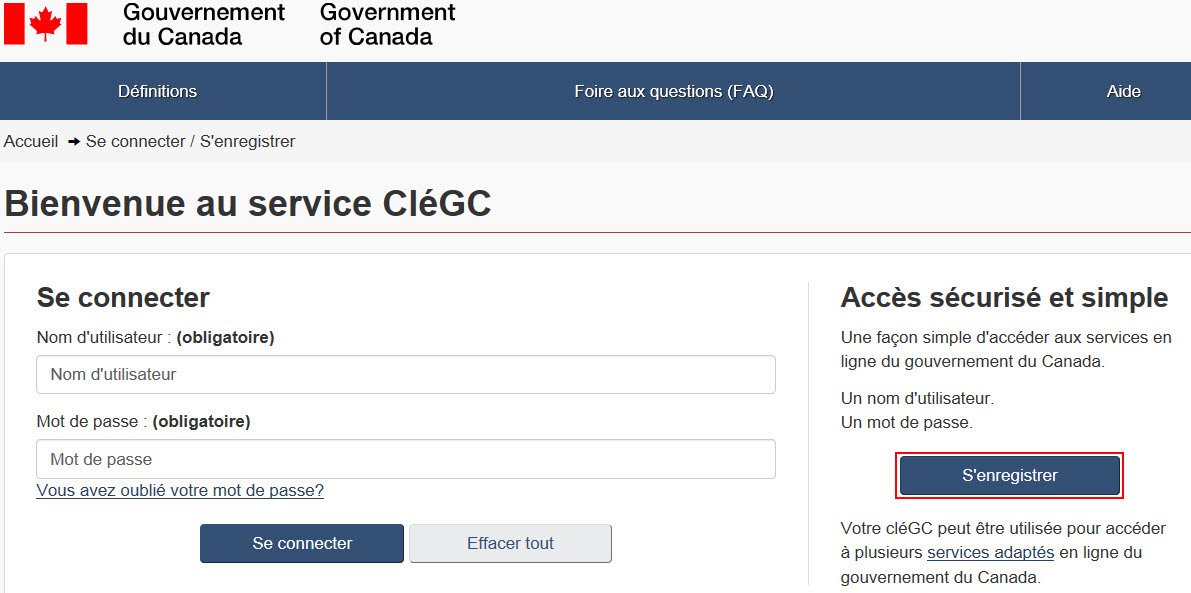
- Lisez et acceptez les Modalités et conditions d’utilisation.
-
Créez votre nom d’utilisateur, puis cliquez sur Continuer.
Remarque : Au haut de la page, une barre grise affiche des liens. Elle indique où vous en êtes dans le processus d’inscription.

- Créez votre mot de passe, confirmez-le, puis cliquez sur Continuer.
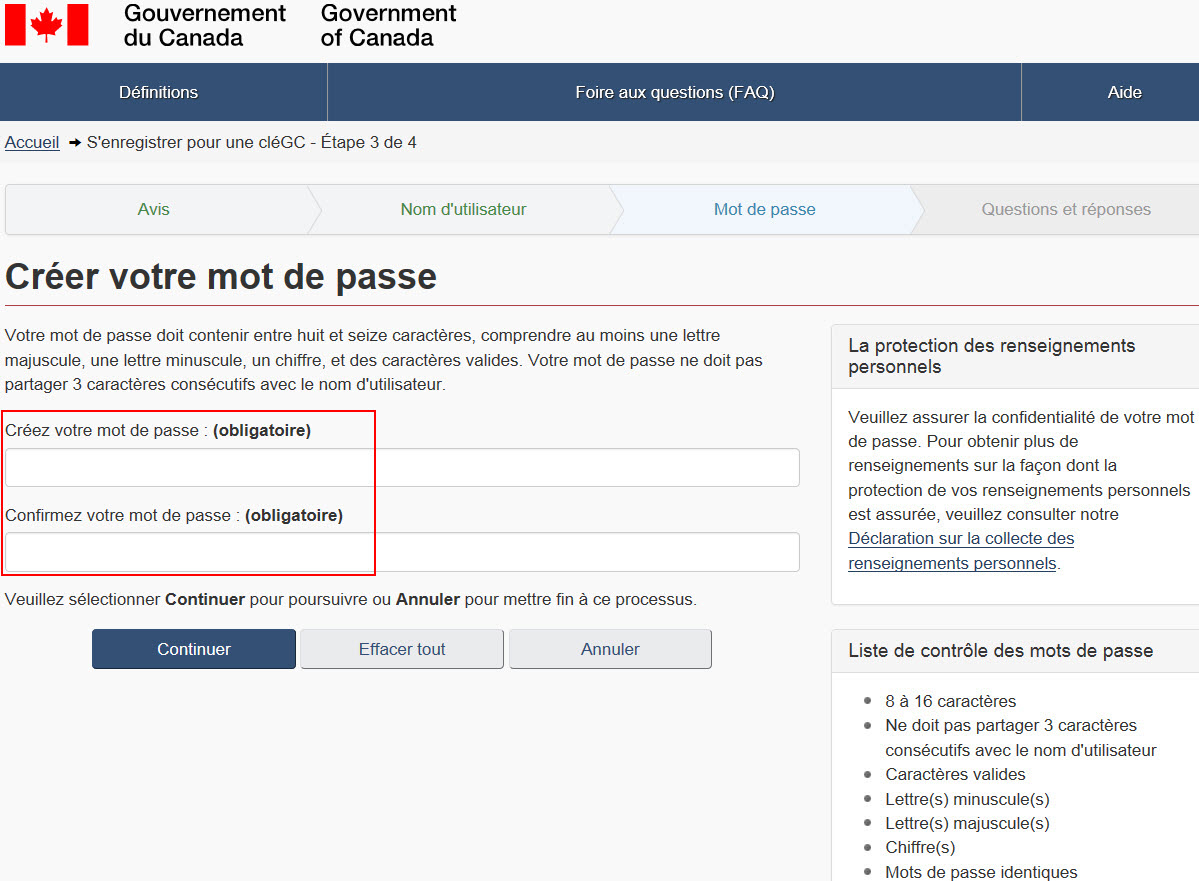
Assurez-vous de noter votre nom d’utilisateur et votre mot de passe. Conservez-les dans un endroit sûr. Vous en aurez besoin chaque fois que vous ouvrirez une session dans le portail provincial-territorial.
Remarque : Vous ne pourrez pas utiliser la flèche Précédent de votre navigateur.
-
Créez vos questions de récupération, vos réponses et vos indices. Cliquez sur Continuer.
Remarque : Lorsque vous placez le curseur de votre souris sur un champ, une brève description des renseignements à y entrer s’affiche.
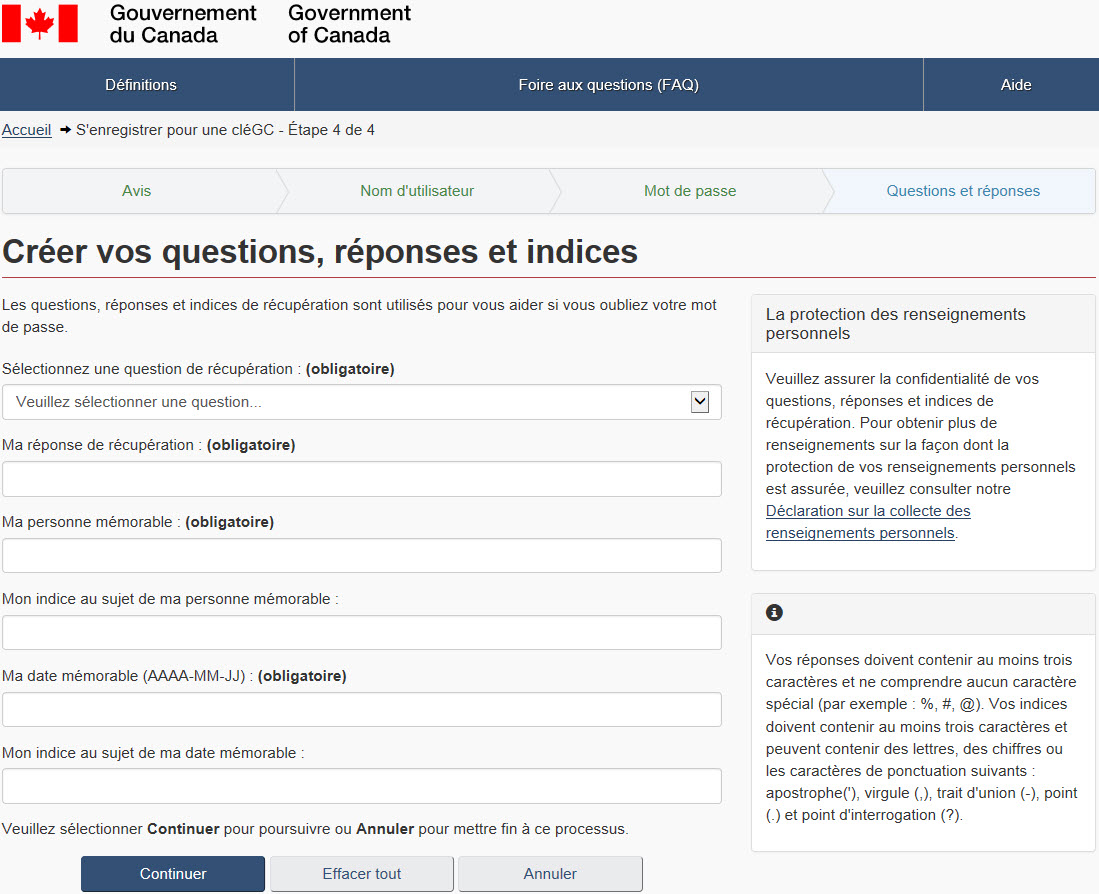
- Cliquez sur Continuer pour terminer le processus d’enregistrement pour une CléGC.

Comment s’inscrire sur le portail pour les provinces et territoires
Vous pouvez vous inscrire avec un justificatif d’identité CléGC ou de Partenaire de connexion.
Inscrivez-vous en utilisant votre justificatif d’identité CléGC
- Sur la page de connexion du portail pour les provinces et territoires, cliquez sur le bouton Nom d’utilisateur et mot de passe de CléGC. Si vous préférez utiliser Partenaire de connexion, suivez les instructions pour vous inscrire.
-
Sur la page de connexion de CléGC, entrez votre nom d’utilisateur et votre mot de passe de CléGC, puis cliquez sur Se connecter.
Remarque : Le nom d’utilisateur et le mot de passe de la CléGC sont sensibles à la casse et ne peuvent pas être récupérés en cas d’oubli.
- La page d’accueil de la CléGC affiche votre nom d’utilisateur et les renseignements sur votre dernière session (date et heure). Cliquez sur Continuer.
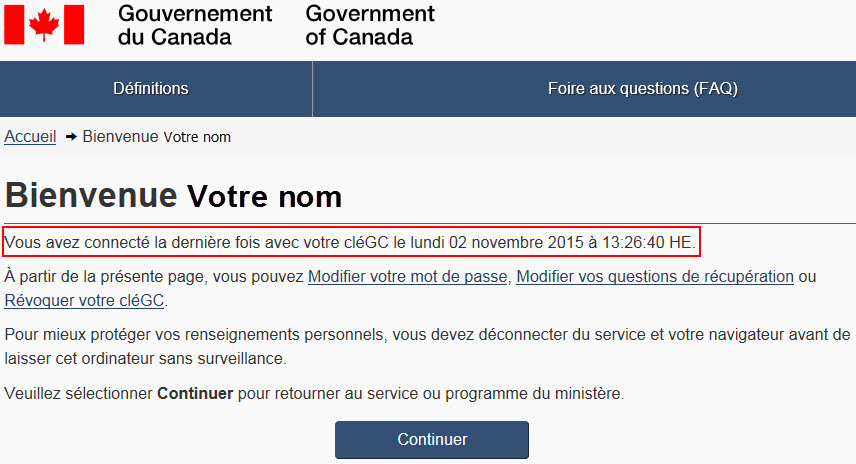
- Lisez les Modalités et conditions d’utilisation. Cliquez sur le bouton J’accepte.

- Répondez à quelques questions.
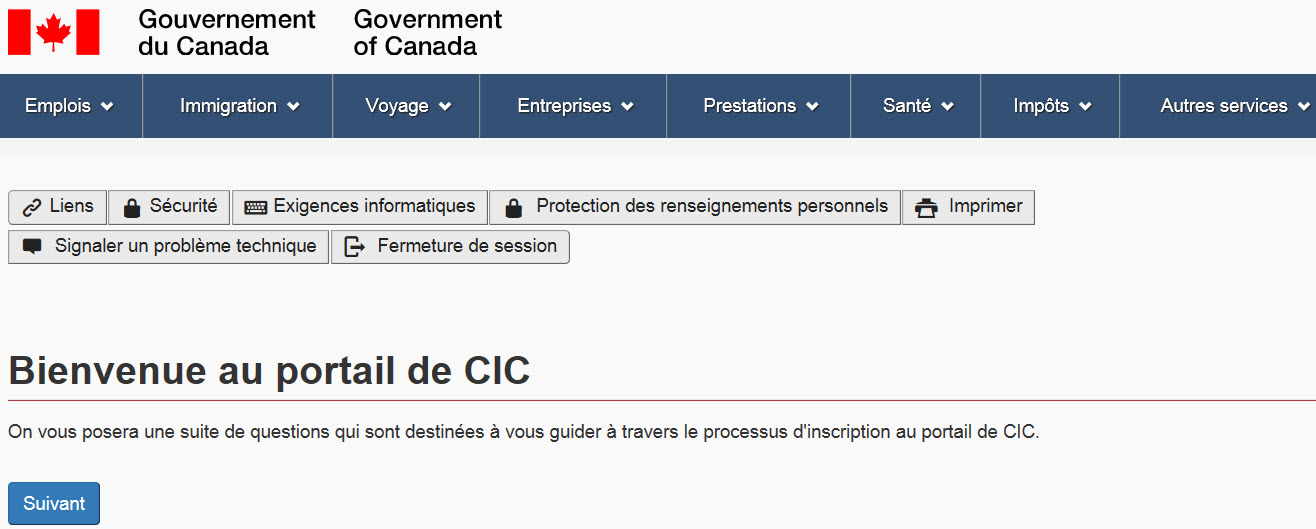
Pour terminer le processus d’inscription, confirmez avoir reçu un numéro d’identification personnel (NIP).
Si vous êtes autorisés à utiliser le portail de CIC, l’utilisateur principal du portail de votre organisation vous fournira un NIP. Les utilisateurs principaux se verront attribuer un NIP par CIC. Les utilisateurs secondaires recevront un NIP de l’utilisateur principal de leur province ou de leur territoire.
Si vous sélectionnez Non à la question vous demandant si vous avez reçu votre NIP, on vous posera une autre série de questions afin de déterminer à quel portail vous souhaitez accéder au moyen de CléGC. Cliquez sur Non en réponse à chacune d’entre elles. Vous serez incapable d’accéder au portail provincial-territorial si vous n’avez pas obtenu un numéro d’identification personnel de la part de votre utilisateur principal. Lorsque vous avez terminé de répondre aux questions, sélectionnez Sortie questionnaire. Vous serez ramené à la page des Modalités et conditions d’utilisation du portail de CIC où vous pourrez sélectionner Fermer la session en haut de la page.
Pour poursuivre l’inscription, vous devez demander à l’utilisateur principal de vous créer un nom d’utilisateur (remarque : il ne s’agit pas du même nom d’utilisateur que votre nom d’utilisateur pour la CléGC) et de vous fournir un NIP. Après la réception du NIP, ouvrez une nouvelle session dans CléGC et poursuivez votre inscription dans le portail. Sinon, vous pouvez également quitter la page vous demandant si vous avez reçu un NIP.

Sur la page d’inscription au portail de CIC, vous devez indiquer :
- votre nom et votre prénom;
- le NIP qui vous été fourni par l’utilisateur principal de votre organisation.
Cliquez sur Continuer.

-
Sur la page Créer vos questions de sécurité, vous devez établir vos questions de sécurité personnelles.
Choisissez des questions auxquelles il vous sera facile de répondre, mais dont la réponse est difficile à deviner pour une autre personne. On vous posera une question chaque fois que vous ouvrirez une session dans le portail.
Remarque : N’oubliez pas de prendre en note les réponses à ces questions. Conservez-les dans un endroit sûr.
- Cliquez sur Continuer.

Vous êtes maintenant inscrit au portail de CIC.
Inscrivez-vous à l’aide de Partenaire de connexion
Pour ouvrir une session à l’aide de Partenaire de connexion, choisissez l’option 2, sur la page d’inscription du Portail des Provinces et territoires. Vous serez dirigé vers la page d’accueil du Service d’ouverture de session InteracMD.
- Sur la page Sélectionner un partenaire de connexion, sélectionnez un partenaire auprès duquel vous possédez un compte.
- Entrer le nom d’utilisateur et le mot de passe utilisés pour accéder à l’institution financière ou bancaire.
- Lisez et acceptez les conditions d’utilisation.
- Répondez à quelques questions.
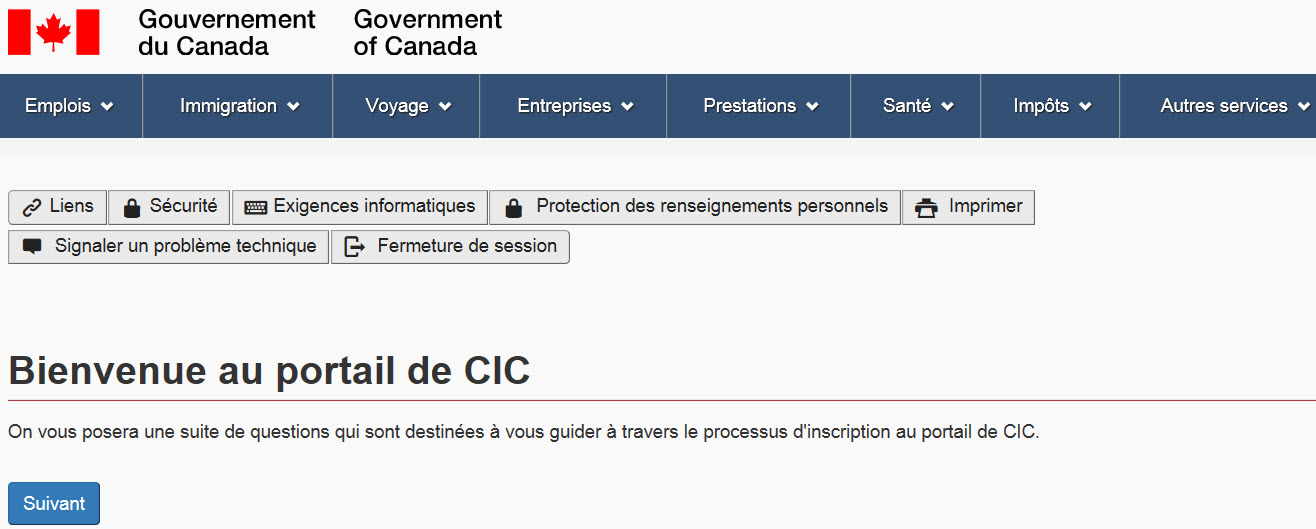
Pour terminer le processus d’inscription, confirmez avoir reçu un numéro d’identification personnel (NIP).
Si vous êtes autorisés à utiliser le portail de CIC, l’utilisateur principal du portail de votre organisation vous fournira un NIP. Les utilisateurs principaux se verront attribuer un NIP par CIC. Les utilisateurs secondaires recevront un NIP de l’utilisateur principal de leur province ou de leur territoire.
Si vous répondez Non à la question vous demandant si vous avez reçu votre NIP, on vous posera une autre série de questions pour déterminer à quel portail vous essayez d’accéder au moyen de CléGC. Cliquez sur Non en réponse à chacune d’entre elles. Vous ne pourrez accéder au portail provincial-territorial qu’après avoir obtenu un numéro d’identification personnel de la part de votre utilisateur principal. Vous serez ramené à la page des Modalités et conditions d’utilisation du portail de CIC. Sélectionnez Sortie questionnaire et Fermer la session.
Pour poursuivre l’inscription, vous devez demander à votre utilisateur principal de vous créer un nom d’utilisateur (remarque : il ne s’agit pas du même nom d’utilisateur que votre nom d’utilisateur CléGC) et de vous fournir un NIP. Ouvrez une nouvelle session dans CléGC et poursuivez votre inscription dans le portail.

Sur la page d’inscription au portail de CIC, vous devez indiquer :
- votre nom et votre prénom;
- le NIP qui vous été fourni par l’utilisateur principal de votre organisation.
Cliquez sur Continuer.

-
Sur la page Créer vos questions de sécurité, vous devez établir vos questions de sécurité personnelles.
Choisissez des questions auxquelles il vous sera facile de répondre, mais dont la réponse est difficile à deviner pour une autre personne. On vous posera une question chaque fois que vous ouvrirez une session dans le portail.
Remarque : N’oubliez pas de prendre en note les réponses à ces questions. Conservez-les dans un endroit sûr.
Cliquez sur Continuer.

Vous êtes maintenant inscrit au portail de CIC.